Di seguito sono riportate le nuove funzionalità di Android Studio Electric Eel.
Aggiornamenti a Logcat
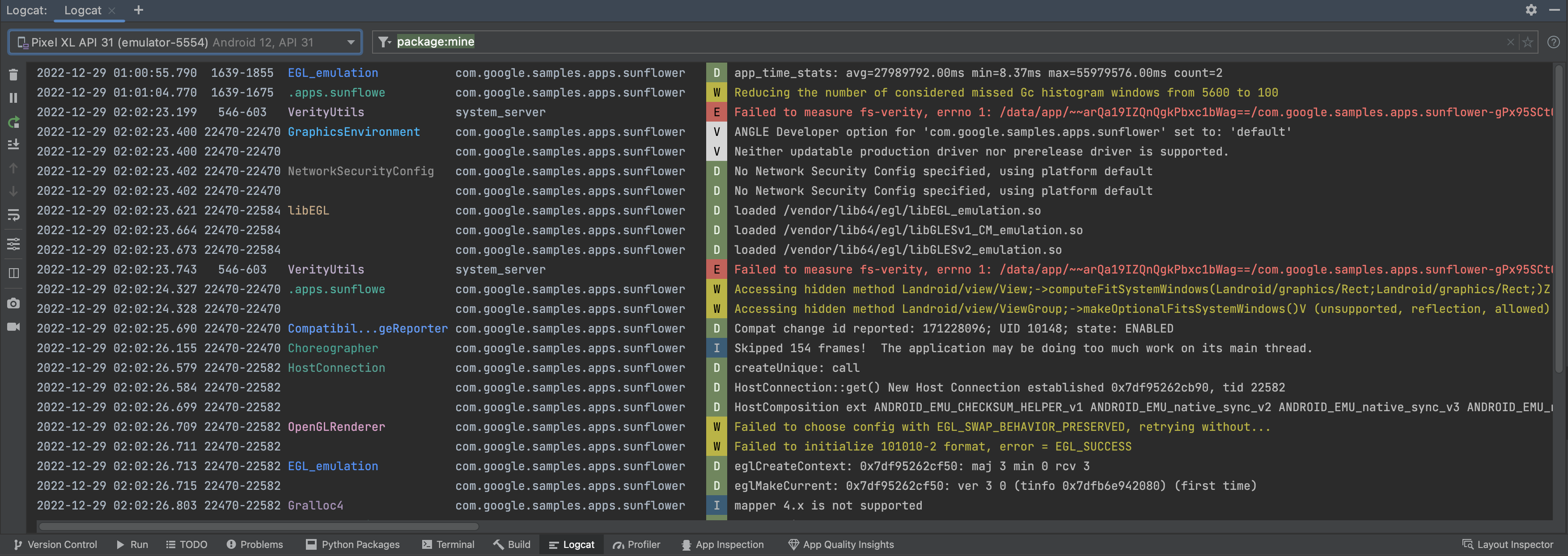
In Android Studio Electric Eel, la nuova versione di Logcat è abilitata per impostazione predefinita per semplificare l'analisi, l'esecuzione di query e il monitoraggio dei log. Si tratta dell'aggiornamento più significativo allo strumento dalla sua introduzione, pertanto consulta Visualizzare i log con Logcat per ulteriori dettagli su come utilizzare la nuova funzionalità e la sintassi delle query.
Approfondimenti sulla qualità delle app da Firebase Crashlytics
A partire da Android Studio Electric Eel, puoi visualizzare e intervenire sui dati sugli arresti anomali dell'app da Firebase Crashlytics direttamente nell'IDE. Questa integrazione estrae dati di analisi dello stack e statistiche sugli arresti anomali da Crashlytics alla nuova finestra dello strumento App Quality Insights nell'IDE, in modo da non dover passare dal browser all'IDE. I team di sviluppo possono beneficiare di funzionalità chiave, tra cui:
- Visualizza le righe di codice evidenziate quando contengono dati sugli eventi di Crashlytics.
- Visualizza l'analisi dello stack per individuare gli arresti anomali principali e fai clic sull'analisi dello stack per passare alle righe pertinenti del codice.
- Visualizzare statistiche di riepilogo sui principali eventi di arresti anomali e non irreversibili, ad esempio raggruppate per produttore del dispositivo e versione di Android.
- Filtra gli eventi in base a gravità, ora e versione dell'app.
- Ottieni un link del browser che apre la pagina della dashboard di Crashlytics con ulteriori dettagli sull'evento.
Grazie all'integrazione di Android Studio e Crashlytics, puoi scrivere codice e risolvere i principali problemi di arresto anomalo in un unico posto. Questa esperienza di sviluppo avanzata ti consente di informarti sulle prestazioni della tua app e di ridurre al minimo le interruzioni per i tuoi utenti. Se riscontri problemi con questa funzionalità, segnala un bug.
Se non utilizzi ancora Crashlytics e vuoi saperne di più sulle sue offerte, consulta Firebase Crashlytics.
Inizia
Per visualizzare i dati di Crashlytics in Android Studio, devi configurare Firebase e Crashlytics nel progetto dell'app. Ecco come: apri l'Assistente Firebase in Android Studio selezionando Strumenti > Firebase, fai clic su Crashlytics e segui il tutorial per aggiungere Firebase e Crashlytics al tuo progetto. Puoi leggere ulteriori informazioni sul flusso di lavoro dell'Assistente Firebase nella Guida introduttiva di Firebase per Android.
Se hai già aggiunto Firebase e Crashlytics alla tua app, accedi al tuo
account sviluppatore nell'IDE facendo clic sull'icona dell'avatar
![]() .
Dopo aver eseguito l'accesso, fai clic sulla finestra dello strumento Approfondimenti sulla qualità delle app. Dovresti vedere i riquadri Problemi, Analisi dello stack di esempio e Dettagli completare i report di Crashlytics.
.
Dopo aver eseguito l'accesso, fai clic sulla finestra dello strumento Approfondimenti sulla qualità delle app. Dovresti vedere i riquadri Problemi, Analisi dello stack di esempio e Dettagli completare i report di Crashlytics.
Esplorare i dati di Crashlytics in Android Studio
La finestra dello strumento App sulla qualità delle app contiene dati dettagliati che forniscono informazioni sugli eventi riscontrati dagli utenti e link che consentono di accedere rapidamente alle relative origini.

- Se il progetto include più moduli dell'app, assicurati che il modulo per il quale vuoi visualizzare i dati sugli eventi sia selezionato dal menu a discesa del modulo.
- Utilizza il menu a discesa ID applicazione per selezionare l'ID app da analizzare. Ad esempio, anche se potresti lavorare sulla versione di debug della tua app nell'IDE, potresti voler visualizzare i dati sugli eventi per la versione di produzione dell'app installata dagli utenti.
- Il riquadro Problemi mostra gli eventi principali per i quali Crashlytics dispone di dati ed è ordinato in base agli arresti anomali di maggiore impatto.
Il riquadro Analisi dello stack di esempio mostra i dettagli dell'ultima occorrenza dell'evento su cui fai clic nel riquadro Problemi. Puoi vedere l'analisi dello stack dell'evento e fare clic sull'analisi dello stack per passare alle righe pertinenti nel tuo codebase.
Nella dashboard di Firebase Crashlytics sono disponibili anche informazioni sul tipo di dispositivo interessato, la relativa versione di Android e l'ora in cui si è verificato l'evento, nonché un link all'evento. La dashboard è utile se vuoi approfondire e analizzare ulteriori analisi dello stack, tendenze e log personalizzati.
- Il riquadro Dettagli suddivide i conteggi degli arresti anomali per tipo di dispositivo e versione di Android, in modo che tu possa determinare quali gruppi di utenti sono più interessati. Mostra inoltre le versioni dell'app che hanno subito l'arresto anomalo e il numero di utenti interessati.
- Utilizza i filtri di gravità per selezionare o deselezionare gli eventi con stato
 irreversibile o
irreversibile o  non irreversibile.
non irreversibile.
- Utilizza i filtri per intervallo di tempo e versione dell'app per concentrarti su determinati sottoinsiemi di eventi.
Oltre a poter passare dall'analisi dello stack al codice, puoi anche passare dal codice all'analisi dello stack: Android Studio ora evidenzia le righe di codice relative agli arresti anomali, in modo che tu possa individuarle ed eseguirne facilmente il debug.
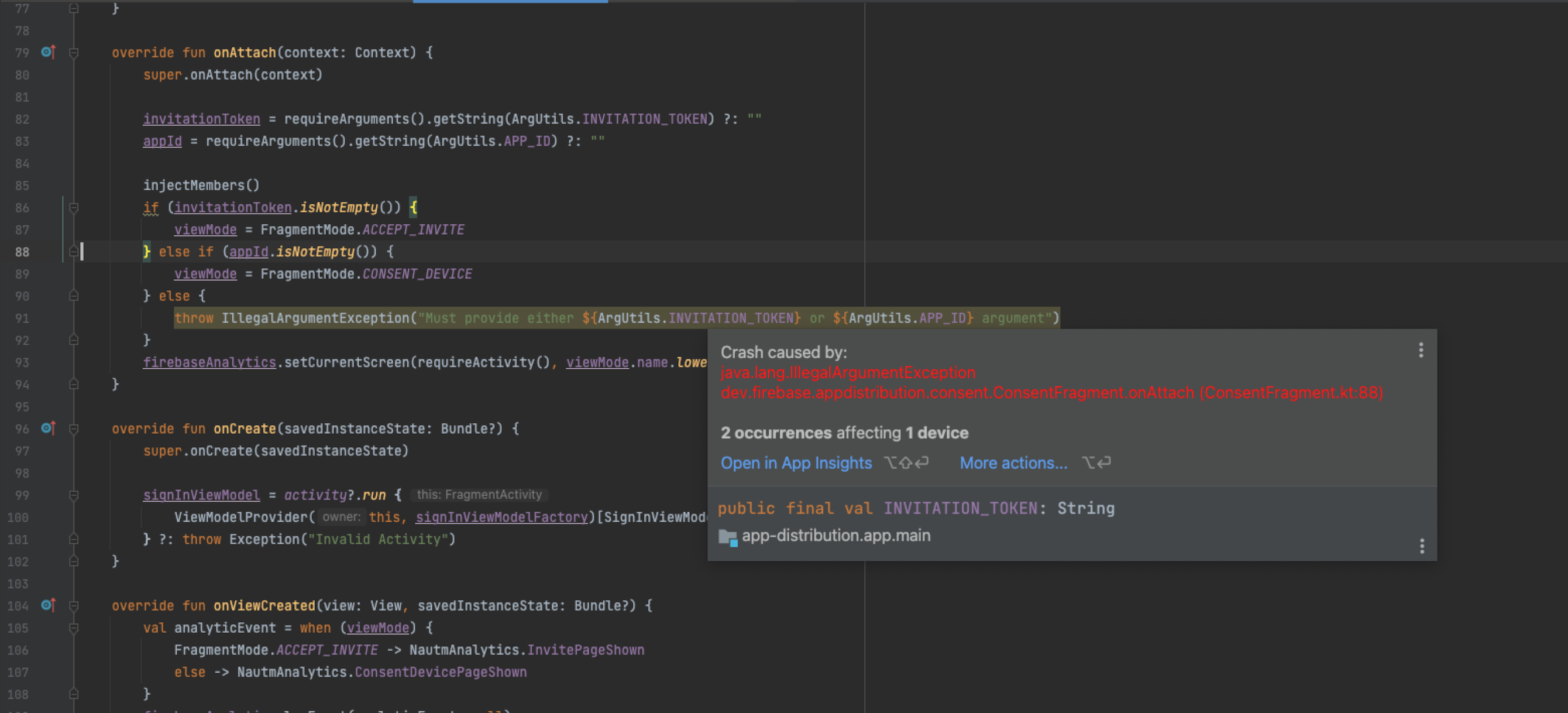
Quando passi il mouse sopra una riga di codice evidenziata, viene visualizzato un popup che mostra l'evento interessato, la relativa frequenza e il numero di dispositivi interessati. Puoi fare clic su Apri in App Quality Insights per passare ai dettagli dell'evento nella finestra dello strumento App Quality Insights. Per scoprire di più, consulta Analizzare i problemi di Firebase Crashlytics con gli approfondimenti sulla qualità delle app.
Aggiornamenti in tempo reale per Compose Preview
A partire da Android Studio Electric Anguilla, puoi vedere aggiornamenti immediati delle modifiche in anteprima man mano che le apporti. Per ulteriori informazioni, consulta la sezione Anteprima componibile.
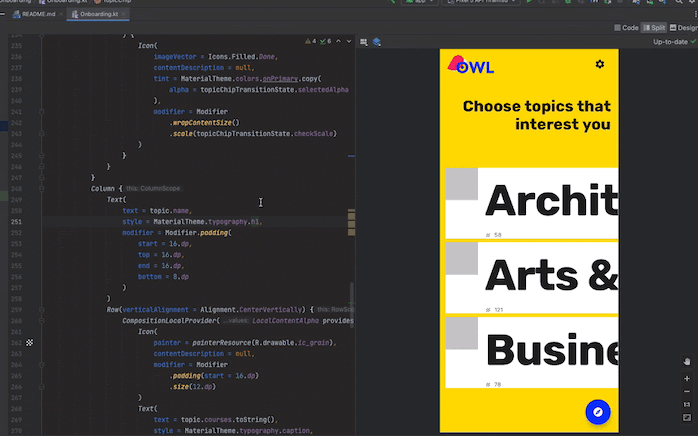
Utilizzare l'anteprima di Scrivi con diversi dispositivi
In Android Studio Electric Anguilla, puoi modificare il parametro device dell'annotazione
Anteprima per definire le configurazioni dei tuoi componibili in diversi
dispositivi. Per maggiori dettagli, vedi Utilizzare dispositivi diversi.
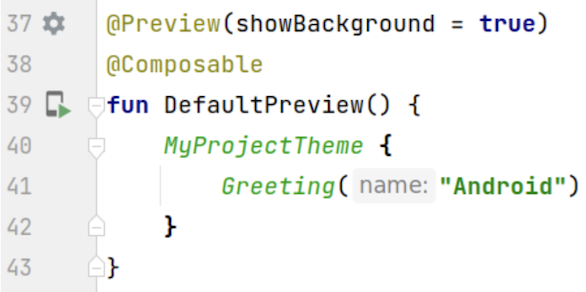

Ricomposizione delle evidenziazioni del rendering di Layout Inspector
In Android Studio Electric Eel, le tue ricomposizioni sono evidenziate per aiutarti a determinare dove nell'interfaccia utente vengono ricomposti i tuoi componibili. La parte evidenziata mostra un overlay sfumato del componibile nella sezione dell'immagine di Layout Inspector e scompare gradualmente per darti un'idea di dove nell'interfaccia utente sia possibile trovare la componibile con le ricomposizioni più elevate. Se un oggetto componibile si ricompone a una velocità superiore rispetto a un altro, il primo riceve un colore di overlay gradiente più forte. Per ulteriori dettagli, consulta Scrivere i conteggi di ricomposizione in Controllo layout.
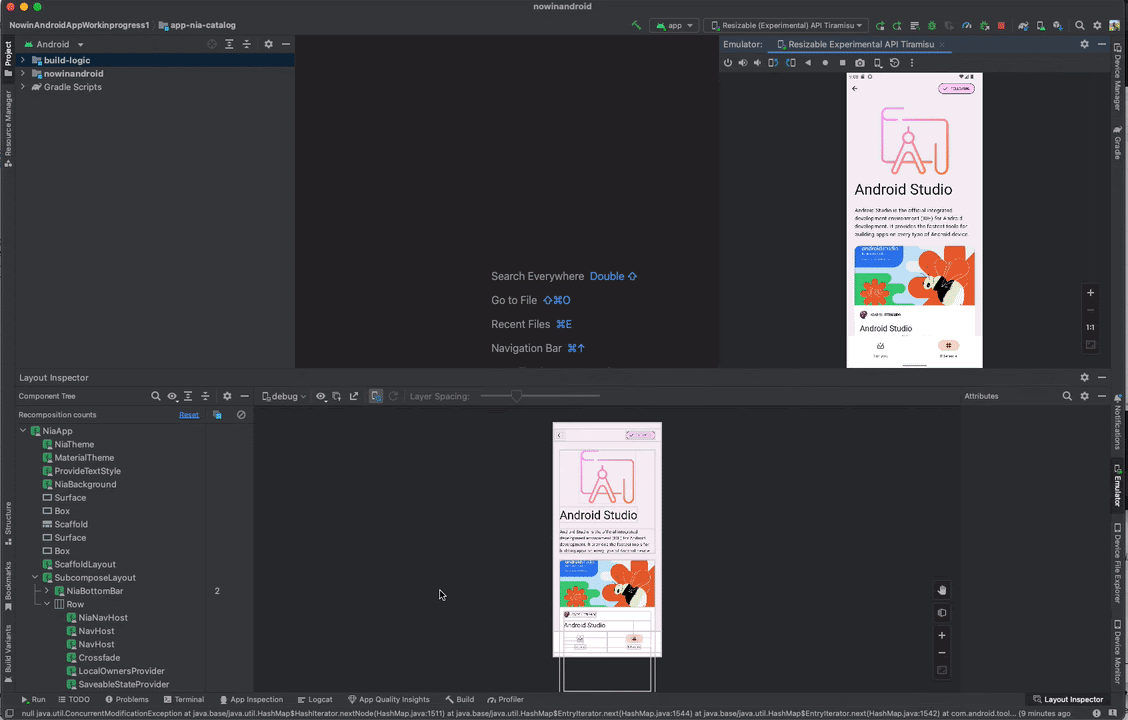
Analisi visiva per le visualizzazioni
Android Studio ora esegue automaticamente il tuo layout per verificare la presenza di problemi di lint visivi su schermi di diverse dimensioni per i layout scritti nelle visualizzazioni. Quando apri Convalida layout, puoi vedere che tutti i tuoi layout vengono visualizzati in più dimensioni di dispositivi. Se si verifica un problema, viene visualizzato nel riquadro Problemi, progettato per mostrare tutti i problemi all'interno degli strumenti di progettazione.
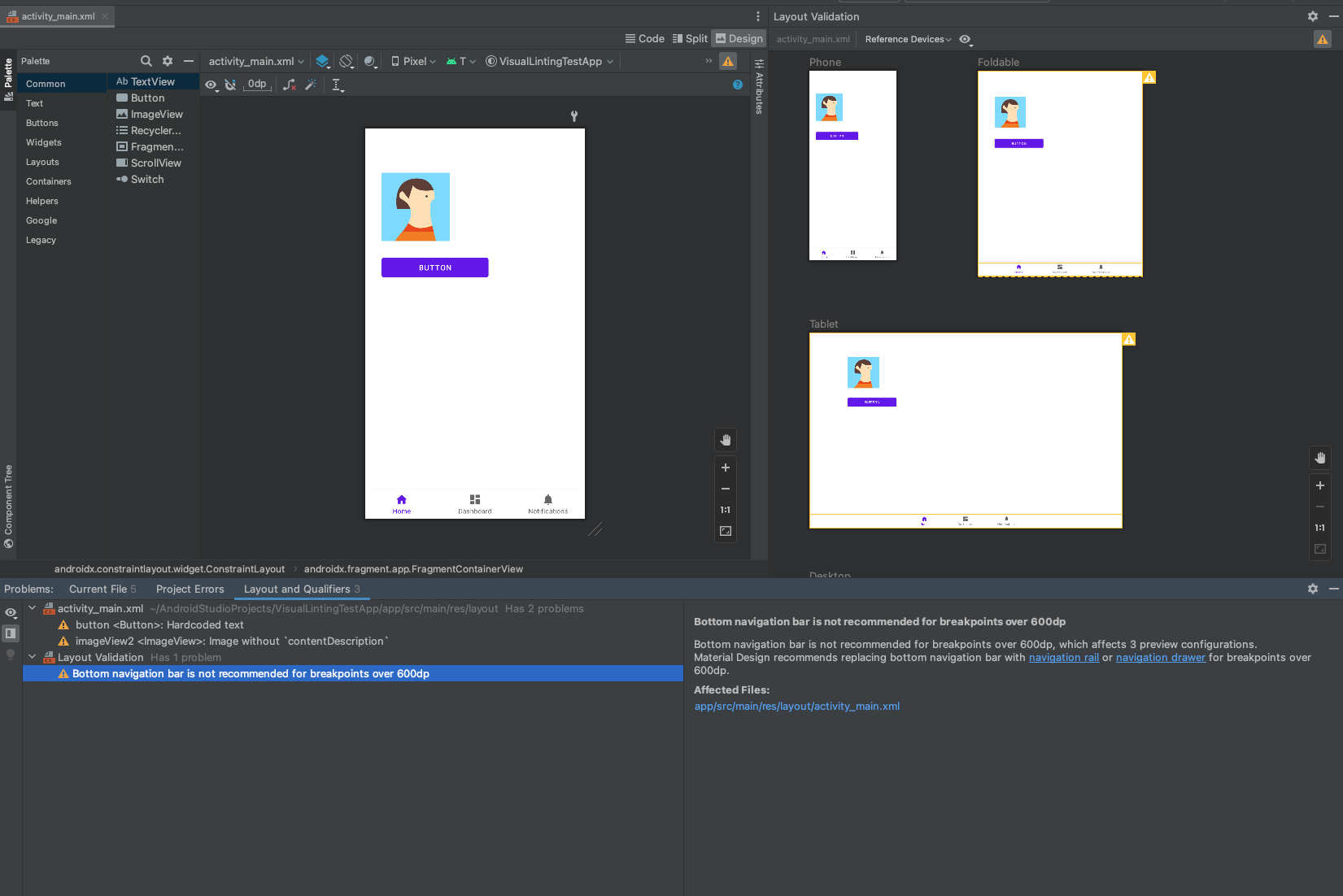
Riquadro Problemi universali
Ora puoi visualizzare tutti i problemi relativi ai tuoi strumenti di progettazione in un riquadro dei problemi condiviso. Per visualizzare la finestra degli strumenti, vai a Visualizza > Finestre degli strumenti > Problemi.
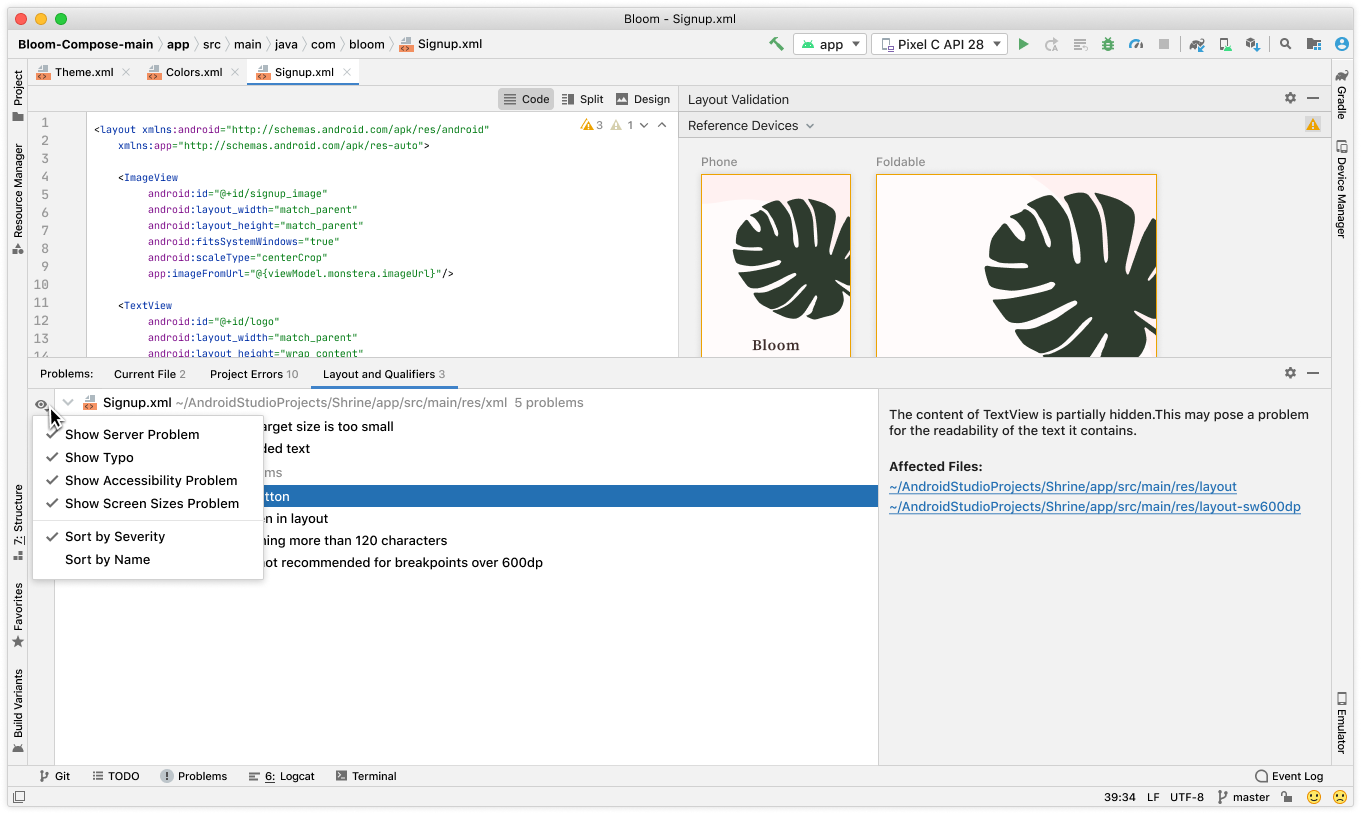
emulatore ridimensionabile
Ora puoi testare la tua app su schermi di varie dimensioni e con un singolo emulatore ridimensionabile. Il test su un singolo emulatore ridimensionabile non solo ti consente di testare rapidamente le modifiche su diverse interfacce, ma promuove anche un'esperienza di sviluppo più fluida risparmiando le risorse di calcolo e la memoria necessarie per mantenere separati i dispositivi virtuali.
Per utilizzare l'emulatore ridimensionabile, devi avere Android Emulator versione 31.1.3 o successive. Per eseguire l'upgrade delle versioni, vai a Strumenti > SDK Manager. Per creare un dispositivo virtuale (AVD) ridimensionabile, segui questi passaggi:
- In Crea flusso dispositivo, seleziona il profilo hardware del telefono Ridimensionabile (sperimentale).
- Scarica l'immagine del sistema tiramisù Android.
- Segui le istruzioni per creare la durata di visualizzazione media.
Quando esegui il deployment della tua app nell'emulatore ridimensionabile, utilizza il menu a discesa Modalità di visualizzazione nella barra degli strumenti dell'emulatore per passare rapidamente da un insieme di tipi di dispositivi comuni. La schermata dell'emulatore si ridimensiona per consentirti di testare facilmente l'app su schermi di diverse dimensioni e densità.
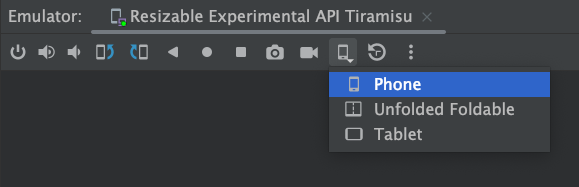
Dispositivo virtuale Android per computer ora disponibile
Ora puoi testare il funzionamento dell'app su dispositivi desktop come i Chromebook utilizzando un dispositivo virtuale Android (AVD). Gli utenti interagiscono con le app in modo diverso sui dispositivi con schermi grandi e la durata di visualizzazione media desktop ti consente di vedere come si comporta la tua app in questo ambiente. Ecco alcune delle funzionalità uniche che puoi testare:
- Ridimensionamento dell'app: ridimensiona l'app trascinando i bordi della finestra.
- Gestione delle finestre in formato libero: posiziona la tua app in varie posizioni sullo schermo del desktop, riduci a icona, ingrandisci e ripristina la finestra dell'app.
- Notifiche: verifica che le notifiche vengano visualizzate correttamente quando sono estratte dalla barra delle applicazioni sul desktop.
Per scoprire di più sulle AVD desktop e su come incorporarle nel flusso di lavoro di test, consulta Durata di visualizzazione dei contenuti desktop in Android Studio sul blog per gli sviluppatori di ChromeOS.
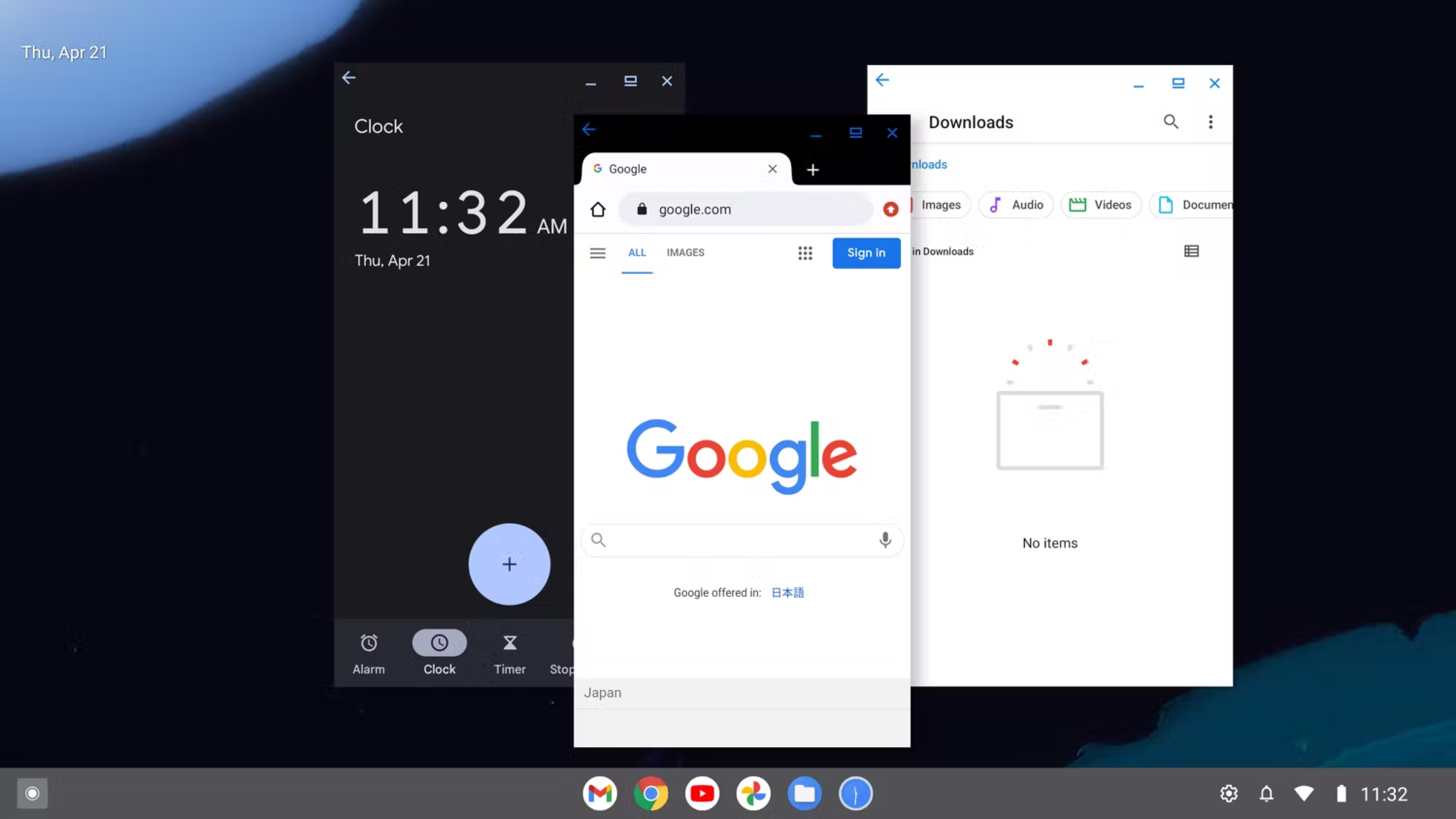
Controllare l'impatto dei download utilizzando lo strumento di analisi delle build
L'analizzatore build ora fornisce un riepilogo del tempo dedicato al download delle dipendenze e una visualizzazione dettagliata dei download per repository. Puoi utilizzare queste informazioni per determinare se i download di dipendenze impreviste influiscono negativamente sulle prestazioni della build. Ciò è particolarmente importante durante le build incrementali, che non devono scaricare costantemente gli artefatti.
In particolare, puoi utilizzare queste informazioni per identificare problemi di configurazione, ad esempio l'utilizzo di versioni dinamiche delle dipendenze che causano download imprevisti. Inoltre, un numero elevato di richieste non riuscite per un repository specifico potrebbe indicare che il repository deve essere rimosso o spostato più in basso nella configurazione del repository.
Insight sull'SDK
Visualizza insight sulle dipendenze dal nuovo Google Play SDK Index, un portale pubblico con informazioni sulle dipendenze o sugli SDK più utilizzati. Se una versione specifica di una libreria è stata contrassegnata come obsoleta dall'autore, viene visualizzato un avviso di lint corrispondente quando visualizzi la definizione della dipendenza. In questo modo puoi scoprire e aggiornare i problemi delle dipendenze durante lo sviluppo anziché in un secondo momento, quando pubblichi la tua app su Play Console. Ulteriori informazioni su questo nuovo strumento sono disponibili nel post del blog per gli sviluppatori Android qui.
Release delle patch
Di seguito è riportato un elenco delle release delle patch di Android Studio Electric Eel.
Android Studio Electric Anguilla | Patch 2.1.1 2022 (febbraio 2023)
Questo piccolo aggiornamento include le seguenti correzioni di bug:
| Problemi risolti | ||||
|---|---|---|---|---|
| Scrivi in anteprima |
|
|||
| Editor layout |
|
|||
| Shrinker (R8) |
|
|||
Android Studio Electric Eel | Patch 1.1.1 2022 (febbraio 2023)
Con la release Patch 1, Android Studio Electric Eel ora supporta Kotlin 1.8. Questo piccolo aggiornamento include anche le seguenti correzioni di bug:
| Problemi risolti | ||
|---|---|---|
| Programma di installazione |
|
|
| Logcat |
|
|

